Tampilkan Panel Kontrol di Menu WinX di Windows 10
Bermacam Macam / / November 28, 2021
Tampilkan Panel Kontrol di Menu WinX di Windows 10: Tutorial ini untuk Anda jika Anda mencari cara untuk Mengembalikan Pintasan Panel Kontrol ke Menu WinX di Windows 10 setelah Pembaruan Pembuat terbaru (build 1703) menghapus Panel Kontrol dari Win + X Tidak bisa. Panel Kontrol malah digantikan oleh Aplikasi Pengaturan yang sudah memiliki pintasan (tombol Windows + I) untuk membukanya secara langsung. Jadi ini tidak masuk akal bagi banyak pengguna dan sebaliknya, mereka ingin menampilkan Panel Kontrol lagi di Menu WinX.

Sekarang Anda perlu menyematkan pintasan Panel Kontrol ke desktop atau menggunakan Cortana, cari, jalankan kotak dialog, dll untuk membuka Panel Kontrol. Tapi masalahnya adalah sebagian besar pengguna sudah membangun kebiasaan untuk membuka Control Panel dari Menu WinX. Jadi tanpa membuang waktu, mari kita lihat Cara Menampilkan Panel Kontrol di Menu WinX di Windows 10 dengan bantuan tutorial yang tercantum di bawah ini.
Tampilkan Panel Kontrol di Menu WinX di Windows 10
Pastikan untuk buat titik pemulihan untuk berjaga-jaga jika terjadi kesalahan.
1.Klik kanan di area kosong di Desktop lalu pilih Baru > Pintasan.

2. Di bawah “ketik lokasi item” bidang salin dan tempel berikut ini lalu klik Berikutnya:
%windir%\system32\control.exe
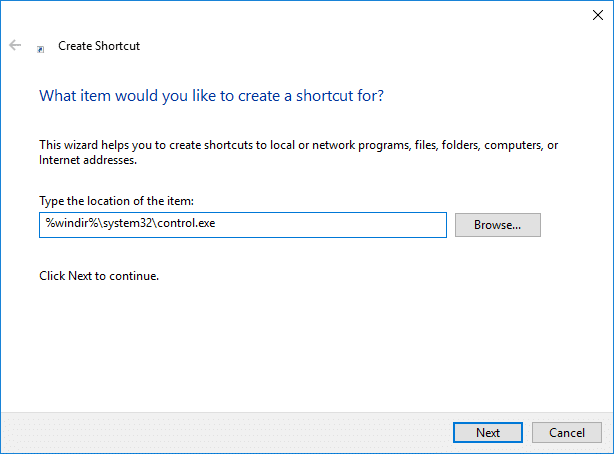
3.Sekarang Anda akan diminta untuk memberi nama pintasan ini, beri nama apa pun yang Anda suka misalnya “Pintasan Panel Kontrol” dan klik Lanjut.
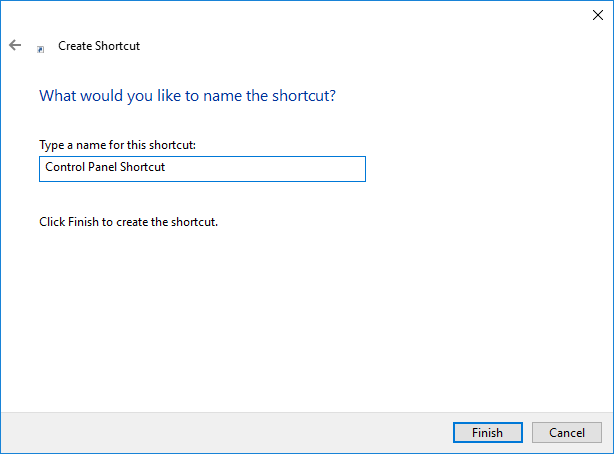
4.Tekan Tombol Windows + E untuk membuka File Explorer lalu salin & tempel berikut ini ke bilah alamat explorer dan tekan Enter:
%LocalAppData%\Microsoft\Windows\WinX

5.Di sini Anda akan melihat folder: Grup 1, Grup 2, dan Grup 3.
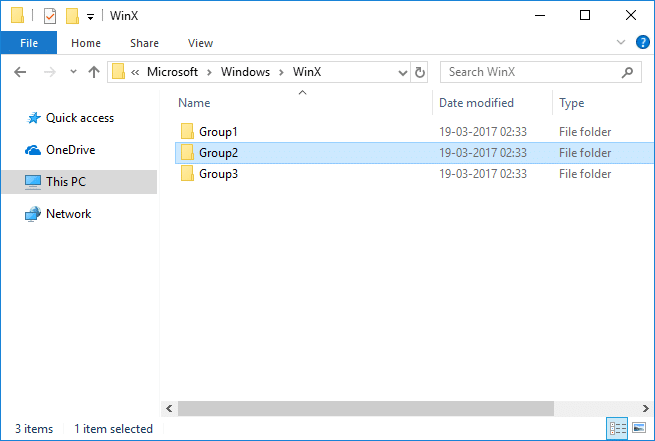
Lihat gambar di bawah ini untuk memahami apa 3 kelompok yang berbeda ini. Sebenarnya, mereka hanya bagian yang berbeda di bawah Menu WinX.
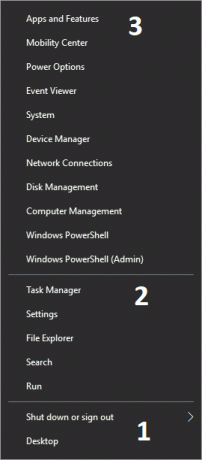
5.Setelah Anda memutuskan di bagian mana Anda ingin menampilkan pintasan Panel Kontrol, cukup klik dua kali pada grup itu, misalnya, katakanlah Grup 2.
6.Salin pintasan Panel Kontrol yang Anda buat pada langkah 3 lalu tempel di dalam folder Grup 2 (atau grup yang Anda pilih).
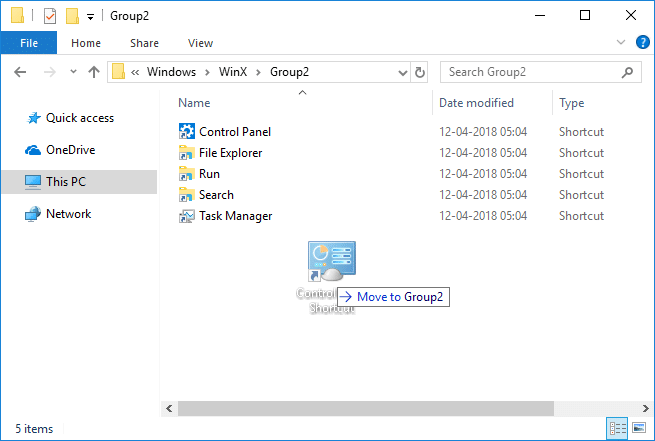
7. Setelah selesai, tutup semuanya dan reboot PC Anda untuk menyimpan perubahan.
8.Setelah restart, tekan Tombol Windows + X untuk membuka menu WinX dan di sana Anda akan melihat Pintasan Panel Kontrol.

Direkomendasikan:
- Buat Panel Kontrol Semua Pintasan Tugas di Windows 10
- Aktifkan atau Nonaktifkan Panel Kontrol dan Aplikasi Pengaturan Windows 10
- Sembunyikan Item dari Panel Kontrol di Windows 10
- Aktifkan atau Nonaktifkan Fitur Pengalaman Bersama di Windows 10
Itu saja Anda telah berhasil belajar Cara Menampilkan Panel Kontrol di Menu WinX di Windows 10 tetapi jika Anda masih memiliki pertanyaan tentang tutorial ini, silakan tanyakan di bagian komentar.



